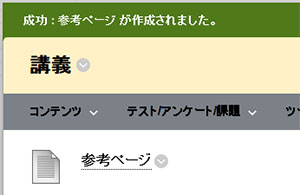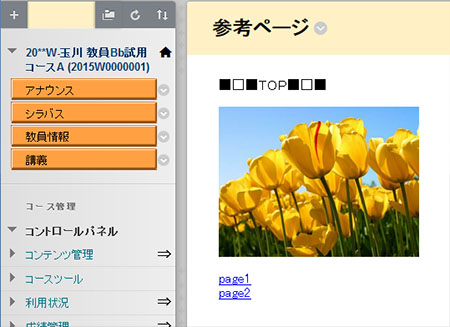3-4 ファイルの追加
ファイルを添付します。ファイルリンク名以外の説明は表示されません。
ファイルの追加
-
コースメニューのコンテンツエリアボタン(ここでは[講義])をクリックして、右側に「コンテンツエリア」ページを表示します。
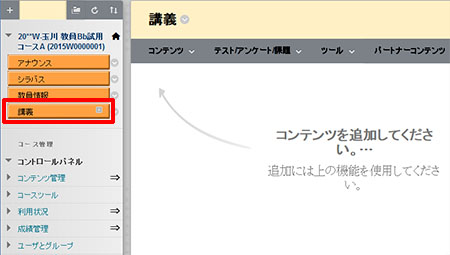
-
[コンテンツ]のドロップダウンリストから、[ファイル]を選択します。
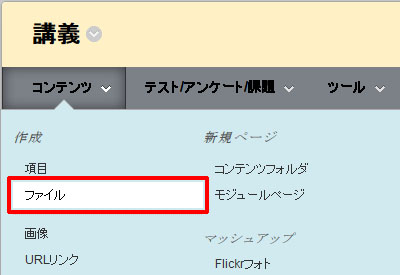
-
「ファイルの作成」ページで[マイコンピュータの参照]をクリックしてファイルを添付し、名前を入力します。
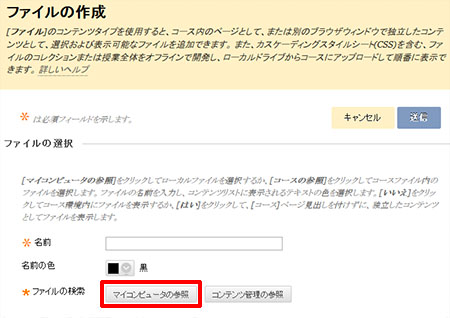
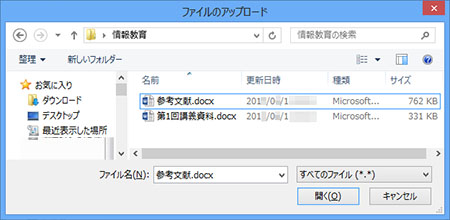
-
添付ファイルのリンク名を入力します。
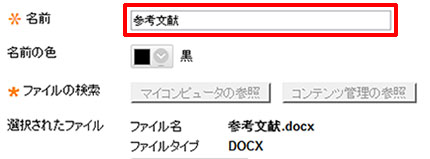
-
[送信]をクリックします。
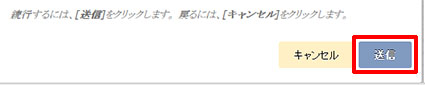
-
ファイルを追加することができました。
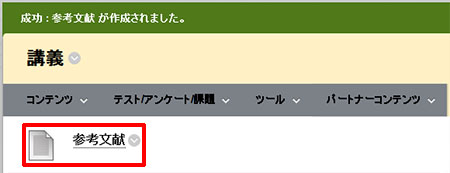
パッケージの展開
Webページ用のファイル(htm、jpgなど)を、コンテンツエリア内で表示させることができます。
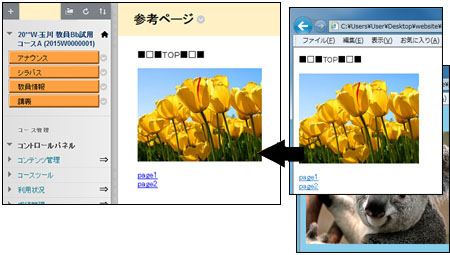
-
作成したWeb用のファイル一式を圧縮します。
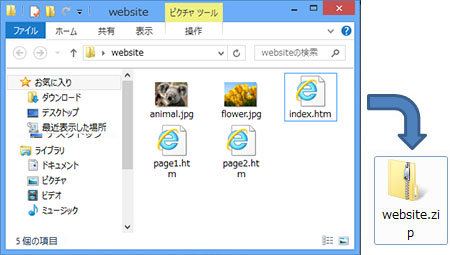
-
[コンテンツの追加]のドロップダウンリストから、[ファイル]を選択します。
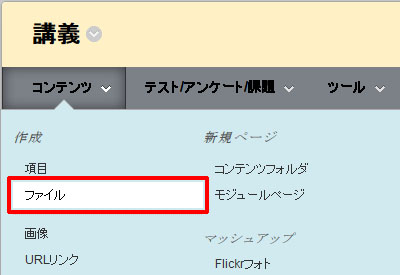
-
[コンテンツ管理の参照]ボタンをクリックします。
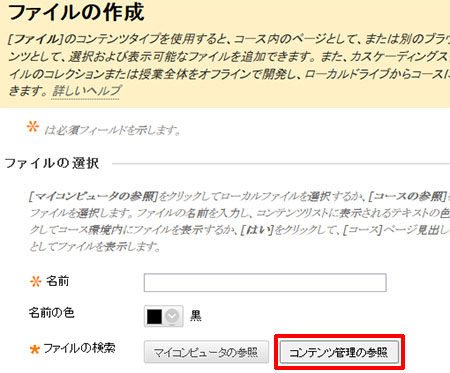
-
「アップロード」→「Zipパッケージのアップロード」をクリックします。
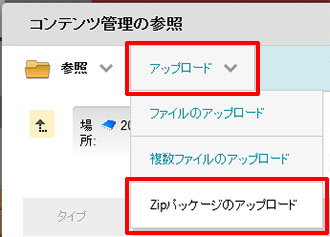
-
[参照]ボタンをクリックして、圧縮したファイルを添付します。
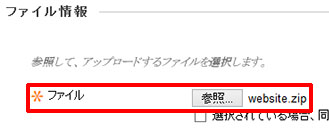
-
「コンテンツ管理の参照」にアップロードされたフォルダをクリックします。
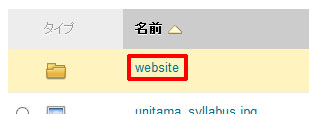
-
ホームページになるファイルにチェックを入れ、[送信]します。
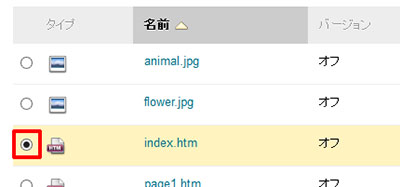
-
「ファイルの作成」ページで名前を入力し、[送信]ボタンをクリックします。
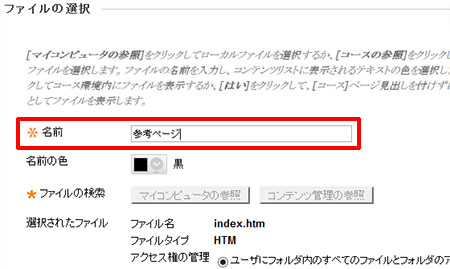
-
コンテンツエリアにリンクが作成され、リンク名をクリックするとWebページが表示されます。